如何抠出透明背景的图片?
大家好今天和大家分享如何快速的抠出透明背景的图片。我们在制作课件的过程中常常需要在课件中插入一些特定的图片,但是某些图片自带背景插入到课件后与课件背景不搭,影响课件的美观。这时候我们就需要把插入的图片处理成为透明的背景使整个PPT看上去更加美观。那么如何快速的抠出透明背景的图片?接下来我给大家分享两种方法。
·第一种方法:用WPS打开课件。列如在这张PPT中插入一张小朋友的图片,点击插入,点击图片,再点击本地图片,插入提前找好的素材,选中再点打开。把这个图片大小稍微调节一下移动到合适的位置。这时候我们可以发现插入的这张图片的背景为白色,跟整个PPT的背景不是特别搭,影响课件的美观程度。

所以我们接下来把这张图片处理成透明背景。
→第一点击选中图片,在上面的图片工具里面下面有个抠除背景的工具,点击抠除背景。这边有个一键抠除图形,可以看到左边是抠除,左边是抠除背景前的图形,右边是抠除背景后的图形,点完成抠图。这时候可以看到这张图片的白色背景消失掉了,这样看起来和整个课件更加匹配,看起来整个课件更加美观。
·接下来给大家分享第二种方法:打开希沃白板,在这一张课件中插入找好的图片,点击多媒体,在桌面上找到提前准备好的图片素材,同样调节图片的大小。这个位置有一个去背景的工具,点击去背景,然后多次拖动鼠标左键多次去背景,黑色的表明背景已经去掉了。这样这一张图片背景就去掉了,和整个PPT的背景看上去也更加搭配,PPT的也更加美观。
这边给大家需要强调的是希沃白板里面去背景的这个工具适用于图片的背景和图片本身色差对比比较明显的情况。如果图片的背景和图片本身色差对比不明显,去除背景的时候就容易把图片本身的一部分去掉。
今天的分享就到此结束,谢谢大家。




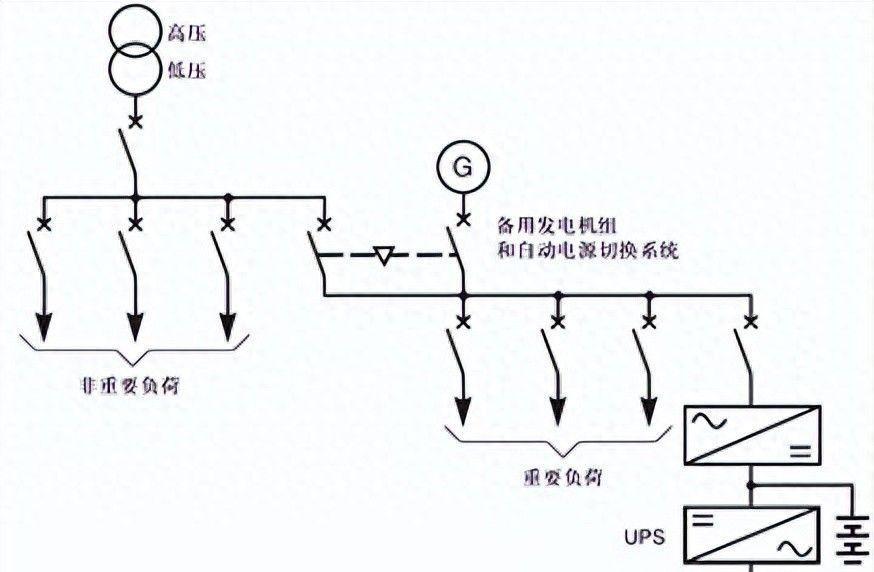














暂无评论内容